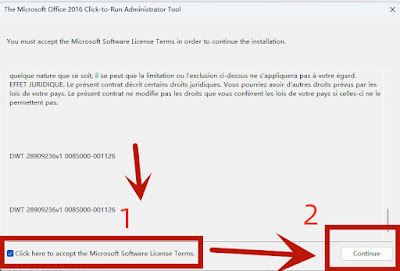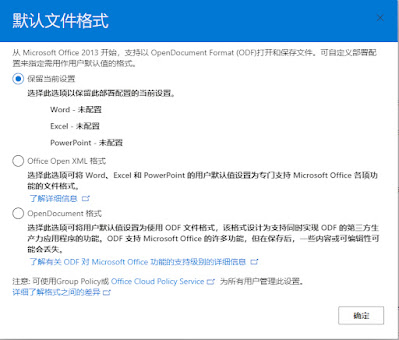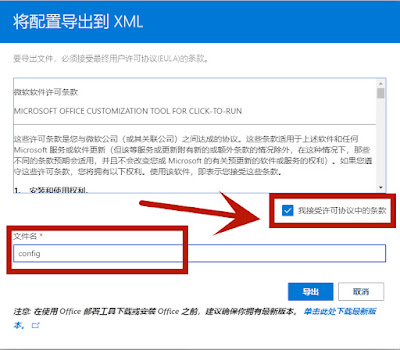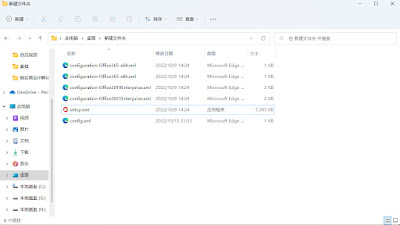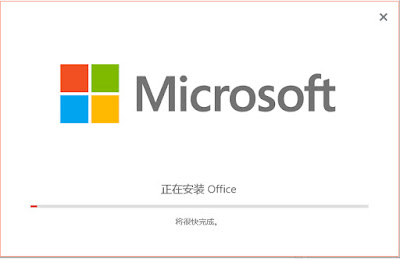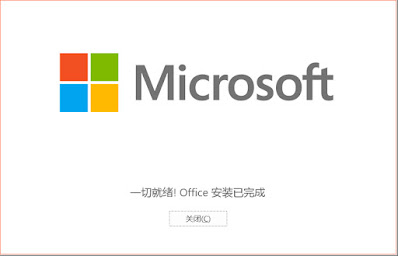微软官方提供免费Office软件?从部署到激活的教程,你想要的都在这里!
微软官方提供免费Office软件?从部署到激活,你想要的都在这里!
安装步骤:
1、Office 部署工具
Office 部署工具 (ODT) 是一个命令行工具,可用于将即点即用版本的 Office(例如 Microsoft 365 企业应用版)下载并部署到客户端计算机。
ODT 使你可以更好地控制 Office 安装:你可以定义安装哪些产品和语言、应该如何更新这些产品以及是否向您的用户显示安装体验。
支持的操作系统 Windows 10、Windows 8.1、Windows Server 2016、Windows Server 2019、Windows 11、Windows Server 2022。
版本: 16.0.15629.20208
文件名: officedeploymenttool_15629-20208.exe
发表日期: 2022 年 10 月 11 日
文件大小: 3.5 MB
下载链接:https://www.microsoft.com/en-us/download/details.aspx?id=49117
①、先去下载Office 部署工具到你的本地电脑。
②、双击鼠标运行自解压可执行文件(officedeploymenttool_15629-20208),安装界面全是英文,勾选 click here to accept the Microsoft SoftWare License Terms,并且点击continue继续安装。
③、然后会弹出一个“浏览文件夹”窗口,我们需要新建一个文件夹(在桌面方便查找),选择并点击确认。
④、点开新建文件夹,里面包含 Office 部署工具可执行文件 (setup.exe) 和示例配置 XML 文件(共5个)。
2、Office 自定义工具
在线自定义工具链接:https://config.office.com/deploymentsettings
部署设置
Office软件安装
用于 KMS 和基于 Active Directory 的 Office、Project 和 Visio 激活的 GVLK:https://learn.microsoft.com/zh-cn/deployoffice/vlactivation/gvlks
cmd下载安装命令
②下载命令:
setup /download config.xml
注意:文件比较大1.98G,下载需要一定时间,取决于你的网速,请耐心等待。
③安装命令
setup /configure config.xml
④安装过程,比较快的。
⑤安装完成,点击"关闭"。
打开office,Word、Excl、Pointpot任意一个,文件>帐户,如图,已成功激活。
至此,从部署到激活的教程结束!
推荐阅读:Office Tool Plus一个强大且实用的 Office 部署工具,各个版本下载安装激活